Xestionar números de teléfono
Nota
A información sobre a dispoñibilidade das funcións é a seguinte.
| Dynamics 365 centro de contacto: incrustado | Dynamics 365 centro de contacto: autónomo | Dynamics 365 Customer Service |
|---|---|---|
| Si | Si | Si |
Podes activar e usar servizos de voz e SMS sen problemas en Dynamics 365. A canle de voz inclúe números de teléfono de proba con tempo limitado de chamadas gratuítas. Máis información: Usar números de teléfono de proba
Como administrador, podes mercar números de teléfono e plans de chamadas, decidir se queres aproveitar os servizos de chamadas e SMS e se queres configurar opcións de chamadas entrantes e saíntes para a túa empresa. Tamén pode traer o seu número de teléfono a través do encamiñamento directo de Azure. Máis información: Traia o seu propio operador
Requisitos previos
- Comprobe os criterios seguintes:
- Implementa a canle de voz.
- Conéctese a Azure Communication Services mediante un recurso de Azure existente ou novo e, a seguir, despregue o recurso a través de Dynamics 365.
- Verifique que ten os permisos para as columnas seguras. Máis información: Configura os permisos para acceder ás columnas seguras
Importante
Podes mercar un número de teléfono por arrendatario para Azure Communication Services a través do portal de Azure. Non obstante, se queres adquirir números de forma masiva ou solicitar un número de teléfono específico, sigue as instrucións para crear unha orde de solicitude de número especial aquí.
Ver números de teléfono
- No mapa do sitio do centro de administración Centro de administración de Customer Service ou centro de contacto, selecciona Canles en Asistencia ao cliente. Aparece a páxina Canles.
Verás unha lista de todos os números de teléfono dispoñibles xunto co nome do seu operador, os detalles do plan de chamadas, o fluxo de traballo asociado, o estado da conexión e outros detalles.
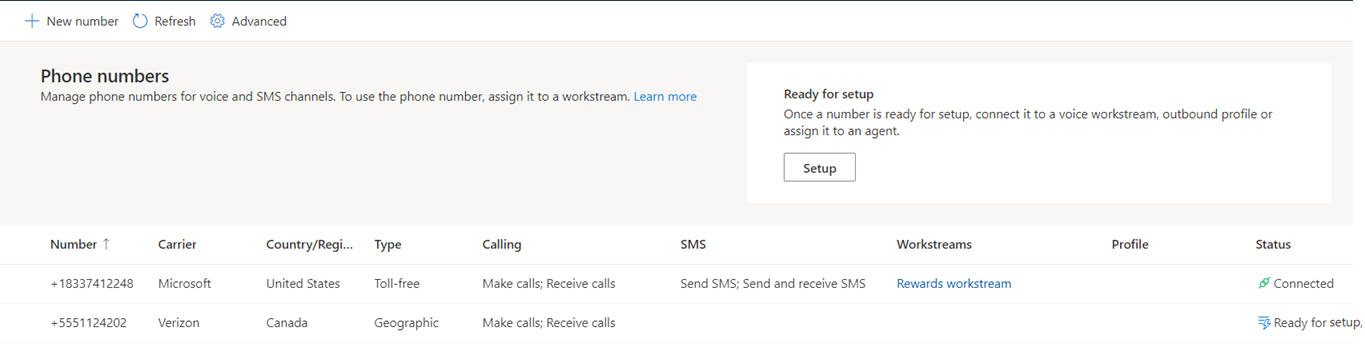
Se non ten ningún número de teléfono configurado para a súa empresa, consulte Adquirir novos números de teléfono para saber como comprar novos números.
Nota
Se o teu número de teléfono de enrutamento directo está no estado inactivo, elimina o número e engádeo de novo.
Adquirir novos números de teléfono
Podes mercar novos números de teléfono para a túa organización despois de comprobar os requisitos previos, instalar a canle de voz e conectar con éxito a un recurso de Azure Communication Services.
No mapa do sitio do centro de administración Centro de administración de Customer Service ou centro de contacto, selecciona Canles en Asistencia ao cliente. Aparece a páxina Canles.
Seleccione Xestionar para Números de teléfono.
Na páxina Números de teléfono, seleccione Novo número. Ábrese o diálogo Engadir número de teléfono.
Na páxina Funcionalidades, faga o seguinte:
a. Seleccione o País/Rexión da lista despregable. Aparece a lista de plans dispoñibles para a rexión ou país seleccionado.
Nota
Só podes adquirir números de teléfono baseados en Estados Unidos en servizo de atención ao cliente. Se queres adquirir números de teléfono dunha rexión diferente, primeiro debes compralos a través de Azure Communication Services. Despois de adquirir os números de teléfono, debe sincronizalos con Dynamics 365 centro de contacto. Para obter máis información, consulte Inicio rápido: obter e xestionar números de teléfono e Sincronizar desde Azure Communication Services
b. Seleccione o Tipo de número, Gratuíto ou Xeográfico. Máis información: Tipos e características dos números
c. Seleccione os Plans de chamadas—Recibir chamadas, Facer chamadas ou ambos.
d. Seleccione un dos Plans de SMS—Ningún, Enviar SMS ou Enviar e recibir SMS. Actualmente a instalación de SMS só está dispoñible en números gratuítos.
e. En Localización, seleccione o código de área ou estado das listas despregables.
f. A continuación, seleccione Buscar números para buscar os números dispoñibles na súa área.
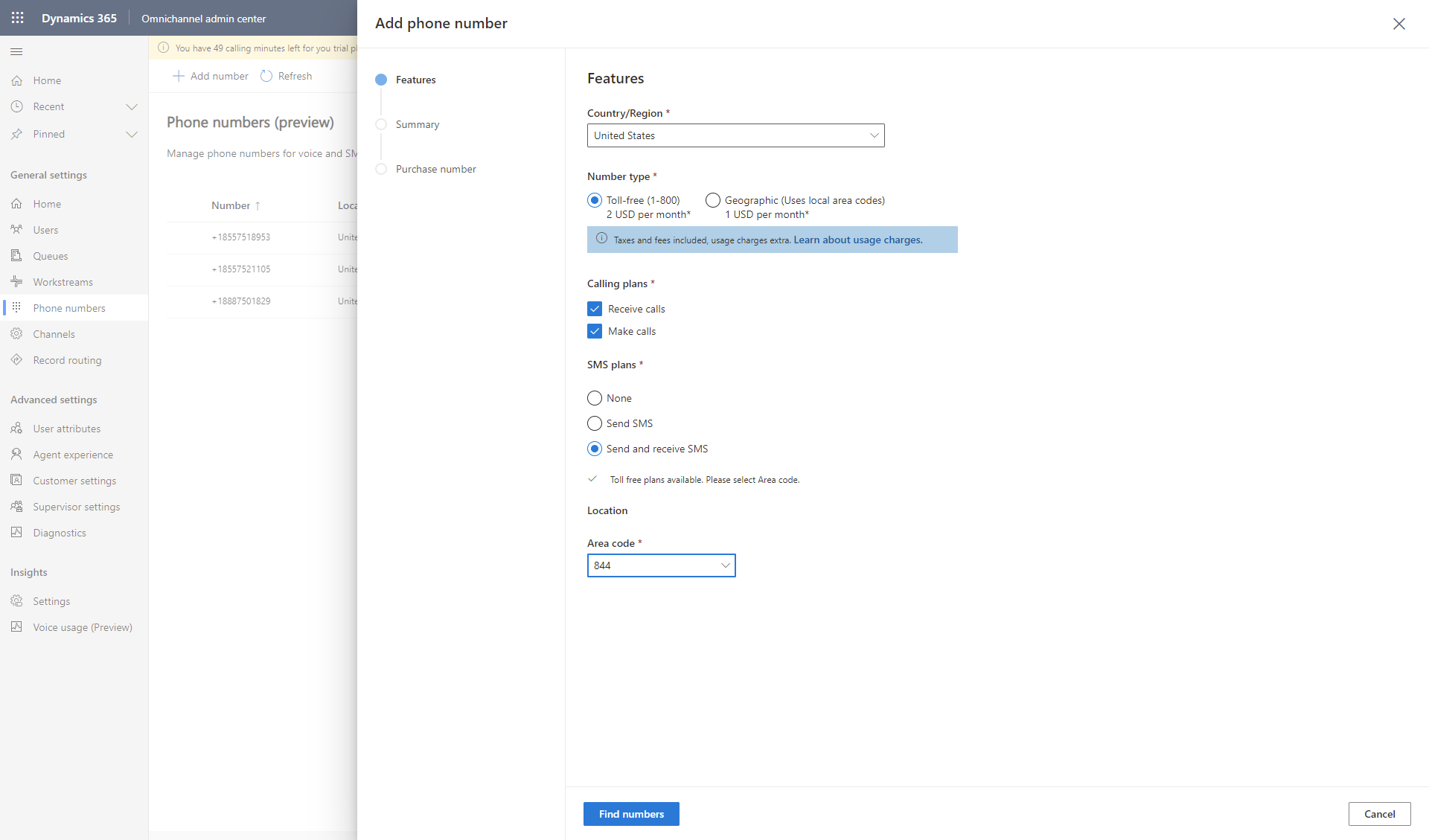
Móstrase un Resumo co novo número de teléfono asignado e os seus detalles.
Na páxina Resumo, seleccione Comprar número de teléfono. O seu novo número de teléfono amosarase despois da compra e poderá seleccionar Feito para volver á páxina Números de teléfono.
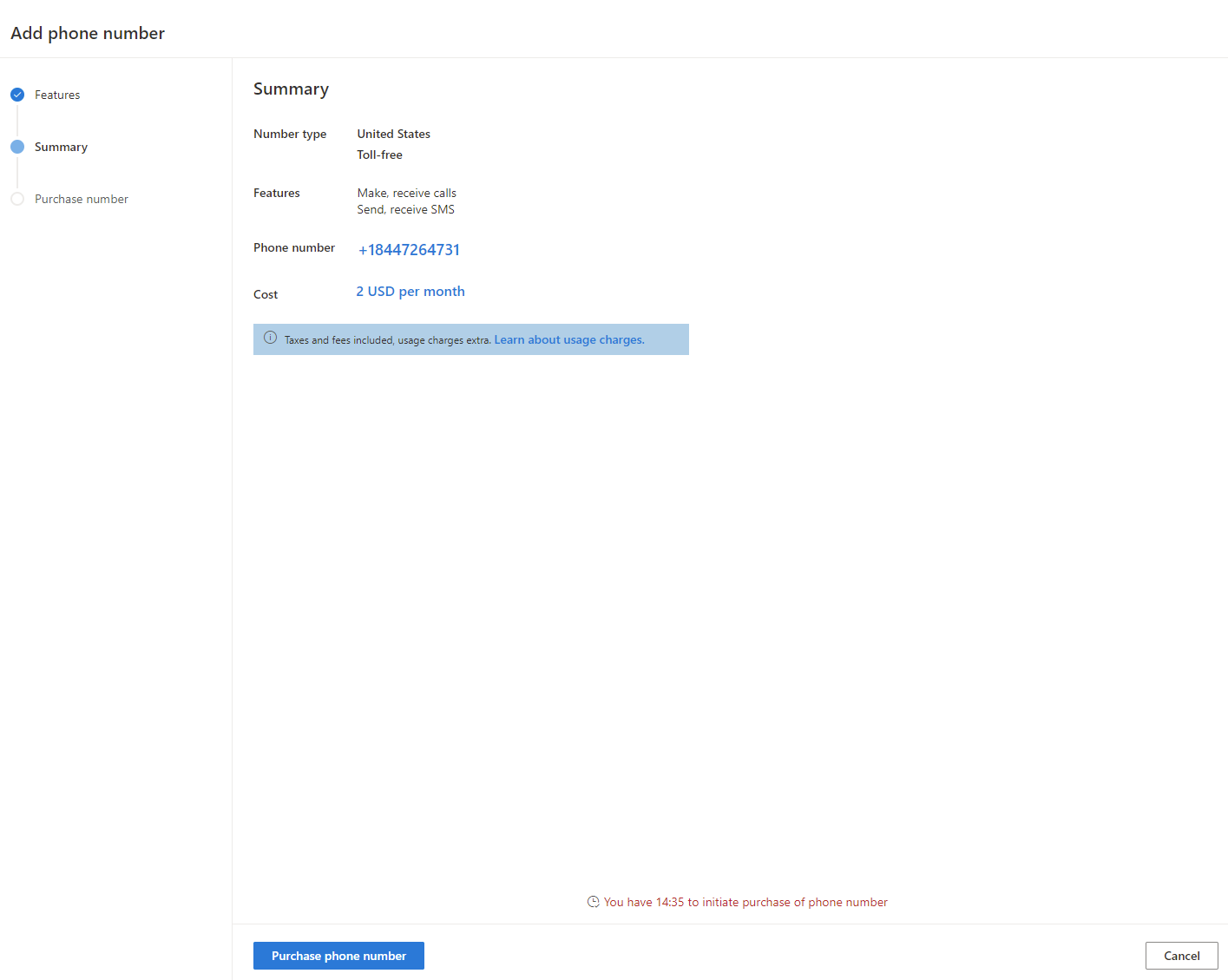
O novo número de teléfono móstrase na lista de números co estado Listo para a configuración.
Nota
- Despois de que lle asignen un novo número de teléfono, debe compralo nos próximos 15 minutos. Se transcorre o tempo, ten que tentar comprar de novo.
- Despois de seleccionar Comprar número de teléfono, pode seleccionar Pechar e volva á páxina Números de teléfono. A compra ocorre en segundo plano e o novo número de teléfono aparece na lista de números de teléfono co estado Listo para a configuración.
(Opcional) Seleccione Configurar secuencia de traballo para engadir o número de teléfono a unha secuencia de traballo de voz.
Seleccione Feito para volver á páxina Números de teléfono, onde pode ver detalles do número de teléfono que acaba de adquirir.
Nota
- Para transferir o seu número de teléfono a un recurso de Azure Communication Services, consulte Portar un número de teléfono.
- Podes portar o teu número de Teams nas rexións nas que estea dispoñible Azure Communication Services. Utiliza a información en Crear un pedido especial para números de teléfono.
Engadir un número de teléfono a unha secuencia de traballo de voz
Despois de adquirir un número de teléfono, debes engadilo a un fluxo de traballo de voz para poder utilizalo. Pode asociar un número de teléfono só cunha secuencia de traballo de voz.
Na aplicación, vai á páxina Números de teléfono e, a continuación, selecciona o número de teléfono marcado como Listo para a configuración en a columna Estado .
Seleccione Secuencia de traballo. Móstrase a páxina Secuencias de traballo cunha lista de todas as secuencias de traballo.
Se quere crear unha nova secuencia de traballo, seleccione Nova secuencia de traballo e despois siga os pasos para configurar unha secuencia de traballo de voz.
Seleccione unha secuencia de traballo existente da lista.
Siga os pasos para configurar unha canle de voz.
O número de teléfono engádese á secuencia de traballo e podes ver o estado Conectado para o número de teléfono na páxina Números de teléfono.
Configure os números de teléfono para as chamadas saíntes
Despois de mercar números de teléfono e asocialos con fluxos de traballo de voz, pode configuralos para chamadas de saída para que os seus axentes poidan realmente facer chamadas aos clientes. Máis información: Configurar o número de teléfono para as chamadas saíntes
Configurar a canle de voz para as chamadas entrantes
Tamén pode habilitar os seus axentes para recibir chamadas de clientes, crear filas para a canle de voz e configurar regras de encamiñamento. Máis información: Configurar secuencias de traballo e filas para a canle de voz
Atribuír números de teléfono aos axentes
Tamén pode atribuír números de teléfono persoais aos axentes, para que poidan facer e/ou recibir chamadas exclusivamente nese número. Máis información: Atribúa números de teléfono persoais aos axentes
Editar números de teléfono
Se quere cambiar o plan de chamadas ou actualizar os plans de chamadas ou SMS nun número determinado, pode facelo editando o número de teléfono. Por exemplo, se non seleccionaches ningún plan de SMS, podes actualizar a Enviar SMS ou Enviar e recibir SMS planos; se seleccionaches só a opción Enviar SMS , agora podes actualizar aos plans Enviar e recibir SMS .
- No centro de administración Centro de administración de Customer Service ou centro de contacto, vai á páxina Números de teléfono . Amósase a lista dos números de teléfono dispoñibles para a súa empresa.
- Seleccione un número de teléfono e, a seguir, seleccione Editar. Móstrase a caixa de diálogo Editar número de teléfono co tipo de plan actual, o plan de chamadas e o plan de SMS.
- Faga calquera cambio nos seus plans de chamadas ou SMS e seleccione Gardar e pechar.
Importante
- Non pode actualizar un número de teléfono nin cambiar os seus plans de chamadas ou SMS despois de que se conecte a unha secuencia de traballo.
- Non pode eliminar funcionalidades unha vez concedidas a un número de teléfono, pero pode actualizar as funcionalidades do número de teléfono. Por exemplo, se escolleu as dúas opcións Facer chamadas e Recibir chamadas dos seus plans de chamadas, non pode cambialo. Non obstante, se seleccionou Ningún para os plans de SMS, pode actualizar aos plans Enviar SMS ou Enviar e recibir SMS.
Liberar números de teléfono
Se xa non necesita un número de teléfono, pode liberalo da lista de números de teléfono da súa organización. Non obstante, antes de que planee eliminar o número de teléfono da súa empresa, debe eliminar o número de calquera secuencia de traballo asociado ou perfil de saída asociado. Ademais, se o número se atribúe como número persoal a algún axente, debe desactivalo e, a seguir, tentar liberalo de novo.
Importante
Cando libera un número de teléfono, en realidade elimínao de Dynamics 365, así que libere un número só se está seguro de que non o necesita en absoluto. Para desconectar números de teléfono dun recurso de Azure Communication Services, consulte Desconectar do recurso de Azure Communication Services.
- No centro de administración Centro de administración de Customer Service ou centro de contacto, vai á páxina Números de teléfono . Amósase a lista dos números de teléfono dispoñibles para a súa empresa.
- Seleccione un número de teléfono e seleccione Liberar número. Móstrase o diálogo Liberar número no que se solicita que confirme a eliminación do número.
- Seleccione Aceptar se está seguro de que non necesita o número. O número de teléfono elimínase da súa organización e xa non aparece na lista Números de teléfono.
Pasos seguintes
Configurar chamadas saíntes
Configurar chamadas entrantes
Consulte tamén
Visión xeral da canle de voz
Conectarse a Azure Communication Services
Importar números de teléfono
Desconectarse de Azure Communication Services
Bloquear números non desexados
Traia o seu propio operador
Integrar un sistema IVR de terceiros con canle de voz
Portar un número de teléfono
Usar números de teléfono de proba
Comentarios
Proximamente: Ao longo de 2024, retiraremos gradualmente GitHub Issues como mecanismo de comentarios sobre o contido e substituirémolo por un novo sistema de comentarios. Para obter máis información, consulte: https://aka.ms/ContentUserFeedback.
Enviar e ver os comentarios